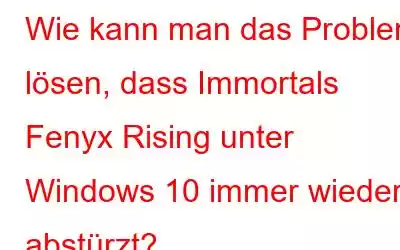Ich wette, Sie haben alle von „Immortals Fenyx Rising“ und der Halle der Götter gehört. Dieses Action-Abenteuer erfreut sich großer Beliebtheit und wird von Tausenden von Spielern gespielt. Allerdings häufen sich in den Gaming-Foren seit Kurzem Beschwerden darüber, dass Immortals Fenyx Rising auf einem Windows 10-PC abstürzt. Dieser Artikel hilft bei den besten Fehlerbehebungsschritten, die von Experten empfohlen wurden.
Wie behebt man, dass Immortals Fenyx Rising auf einem Windows 10-PC immer wieder abstürzt?
Hier sind einige Fehlerbehebungen, die funktioniert haben Die meisten Spiele stürzen unter Windows 10 ständig ab. Sie können diese Korrekturen ausprobieren, da sie bei vielen zur Behebung von Problemen beigetragen haben, und warten, bis ein Update von den Spieleentwicklern veröffentlicht wird.
Methode 1: Vergleichen Sie Ihre PC-Spezifikationen Mit Mindestanforderungen
Viele begeisterte Gamer installieren Spiele, ohne jemals die Mindest- und empfohlenen Spezifikationen zu überprüfen, bevor sie das Spiel installieren. Es ist wichtig, Ihren PC mit den Spezifikationen in der Tabelle unten zu vergleichen.
Mindestanforderung Empfohlene Anforderung Prozessor Intel Core i5-2400 / AMD FX-6300 Intel Core i7-6700 / AMD Ryzen 7 1700 Grafikkarte: GeForce GTX 660 / AMD R9 280XGeForce GTX 1070 / AMD RX Vega 56
VRAM: 2 GB NVIDIA / 3 GB AMD 8 GB RAM: 8 GB (Dual- Kanalmodus)
16 GB (Dual-Channel-Modus)
Betriebssystem: Windows 7 (nur 64-Bit) Windows 10 (nur 64-Bit)
Hinweis: Obwohl Sie das Spiel mit Mindestanforderungen spielen können, wenn Sie Spaß am Spiel haben möchten, entscheiden Sie sich besser für einen Computer, der mehr bietet. Wenn Ihr PC die Mindestanforderungen nicht erfüllt, ist es Zeit für ein Upgrade der Hardware.
Tipp: Drücken Sie Windows + R, um das Feld „Ausführen“ aufzurufen, und geben Sie dxdiag in das Suchfeld ein, gefolgt von der Eingabetaste. Alle erforderlichen Informationen zu den Spezifikationen Ihres Computers werden auf dem Bildschirm angezeigt.
Methode 2: Integrität der Dateien
Alle Spiele-Launcher installieren Spieldateien auf Ihrer Festplatte und das bedeutet, falls vorhanden Wenn eine der Spieldateien beschädigt wird, können Sie das Spiel nicht richtig spielen. Hier sind die Schritte, um alle Spieledateien auf Ihrem PC zu überprüfen.
Schritt 1: Starten Sie die Ubisoft-Client-App.
Schritt 2: Suchen Sie den Abschnitt „Installiert“ und klicken Sie auf das Spiel, das das Problem verursacht.
Schritt 3: Es öffnet sich ein neues Fenster, in dem Sie auf „Eigenschaften“ klicken müssen Liste der Optionen auf der linken Seite anel.
Schritt 4: Suchen Sie im rechten Abschnitt nach „Lokale Dateien“ und klicken Sie dann auf „Dateien überprüfen“.
Schritt 5: Warten Sie, bis der Vorgang abgeschlossen ist, starten Sie den Ubisoft-Client neu und prüfen Sie, ob Immortals Fenyx Rising unter Windows 10 abstürzt.
Methode 3: Windows-Updates installieren
Der nächste Schritt, um Spiele zu beheben Wenn Windows 10 weiterhin abstürzt, müssen alle ausstehenden Windows 10-Updates installiert werden. Ich bin mir nicht sicher, wie diese Methode Ihr Problem lösen würde, aber sie wurde von vielen in den Gaming-Foren vorgeschlagen und überraschenderweise hat sie auch bei vielen funktioniert.
Schritt 1: Drücken Sie Windows + I, um das Einstellungsfenster zu öffnen.
Schritt 2: Klicken Sie unter den verschiedenen Optionen auf Update & Sicherheit.
Schritt 3: Klicken Sie anschließend im rechten Bereich des Fensters auf Nach Updates suchen.
Schritt 4: Dies Der Vorgang wird einige Zeit in Anspruch nehmen. Starten Sie Ihr System neu und prüfen Sie, ob das Problem behoben wurde.
Methode 4: Grafiktreiber aktualisieren
Die letzte Fehlerbehebungsmethode, die den Absturz von Immortals Fenyx Rising auf einem Windows 10-PC beheben kann, ist ein Update die Grafiktreiber. Dies kann auf zwei verschiedene Arten erfolgen:
Manuelle Methode
Identifizieren Sie Ihre Grafikkarte und suchen Sie auf der offiziellen Support-Website nach den aktualisierten Treibern. Wenn es sich bei Ihrer Grafikkarte um eine NVIDIA- oder AMD-Grafikkarte handelt, können Sie auf den Link klicken und die neuesten Treiber herunterladen/installieren.
Automatische Methode
Wenn Sie möchten Um die Aktualisierung Ihrer Treiber zu vereinfachen, müssen Sie eine Treiberaktualisierungssoftware wie Smart Driver Care verwenden. Diese Anwendung ist ein erstaunliches Programm, das alle veralteten, fehlenden und beschädigten Treiberprobleme in Ihrem System automatisch scannen und erkennen kann.
Schritt 1: Laden Sie Smart Driver Care herunter und installieren Sie es Ihr System über die unten bereitgestellte Schaltfläche.
Schritt 2: Nachdem der Installationsvorgang abgeschlossen ist, starten Sie die Anwendung und Klicken Sie auf die Schaltfläche „Scan jetzt starten“.
Schritt 3: Diese Anwendung sucht nach Treiberfehlern auf Ihrem System.
Schritt 4: Suchen Sie das Problem mit Ihrem Grafiktreiber und klicken Sie auf den Link „Treiber aktualisieren“ daneben.
Schritt 5: Starten Sie den Computer neu und prüfen Sie, ob das Problem weiterhin besteht.
Das letzte Wort zur Lösung von Imm ortals Fenyx Rising stürzt ständig ab
Dies sind die bestmöglichen Fehlerbehebungsmethoden, die man befolgen kann, um das Problem zu beheben, dass Spiele unter Windows 10 ständig abstürzen, einschließlich Immortals Fenyx Rising. Das Aktualisieren von Treibern behebt bekanntermaßen viele Probleme auf Ihrem Computer und stellt sicher, dass Ihr PC jederzeit eine verbesserte Leistung liefert. Notieren Sie sich im Kommentarbereich unten, welche Methode Ihr Problem behoben hat. Folgen Sie uns in den sozialen Medien – .
Lesen: 0